Paneļdiagrammas , kas pazīstamas arī kā mazie daudzkārtņi , ir efektīvs veids, kā vizualizēt datus pārskatāmā veidā. Šis diagrammu formāts ir īpaši piemērots kontrolēšanai, jo ļauj ātri salīdzināt dažādas datu kopas. Šajā rokasgrāmatā es izskaidrošu, kas ir paneļdiagrammas un kā tās var izveidot programmā Excel. Soli pa solim parādīšu, kā jūs varat vizualizēt savus datus un iegūt vērtīgu ieskatu.
Svarīgākās atziņas
- Paneļdiagrammas vizualizē vairākas datu kopas vienu blakus otrai, lai tās varētu labāk salīdzināt.
- Vidējo vērtību var izmantot kā atsauces vērtību.
- Paneļdiagrammu izveidi programmā Excel var atvieglot, kopējot un ielīmējot diagrammas dažādām datu kopām.
Soli pa solim
1. Sagatavojiet datus
Pirms sākat paneļdiagrammu veidošanu programmā Excel, jāpārliecinās, ka dati ir labi strukturēti. Šajā piemērā mums ir nepieciešams pārskats par dažādām vietām, piemēram, Minheni, Berlīni, Frankfurti, Štutgarti un citām, kā arī to attiecīgie dati noteiktā laika periodā, piemēram, no 2015. līdz 2020. gadam. Pārliecinieties, ka dati ir ievadīti pareizi un pilnīgi.
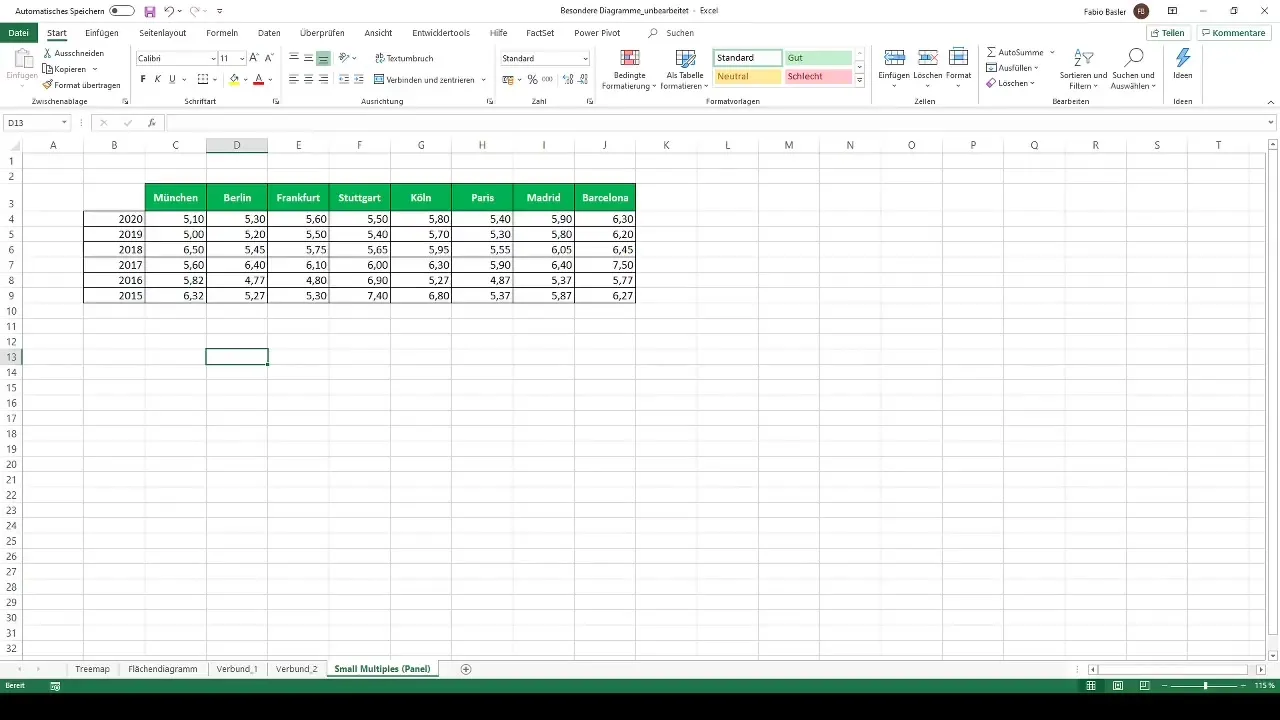
2. Izvēlieties pirmo diagrammas veidu
Sāciet ar pirmās diagrammas izveidi. Lai to izdarītu, izvēlieties Minhenes atrašanās vietas datus un izmantojiet funkciju 2D līnijveida diagrammas. Šī diagramma sākotnēji sniegs pārskatu par norisēm Minhenē.
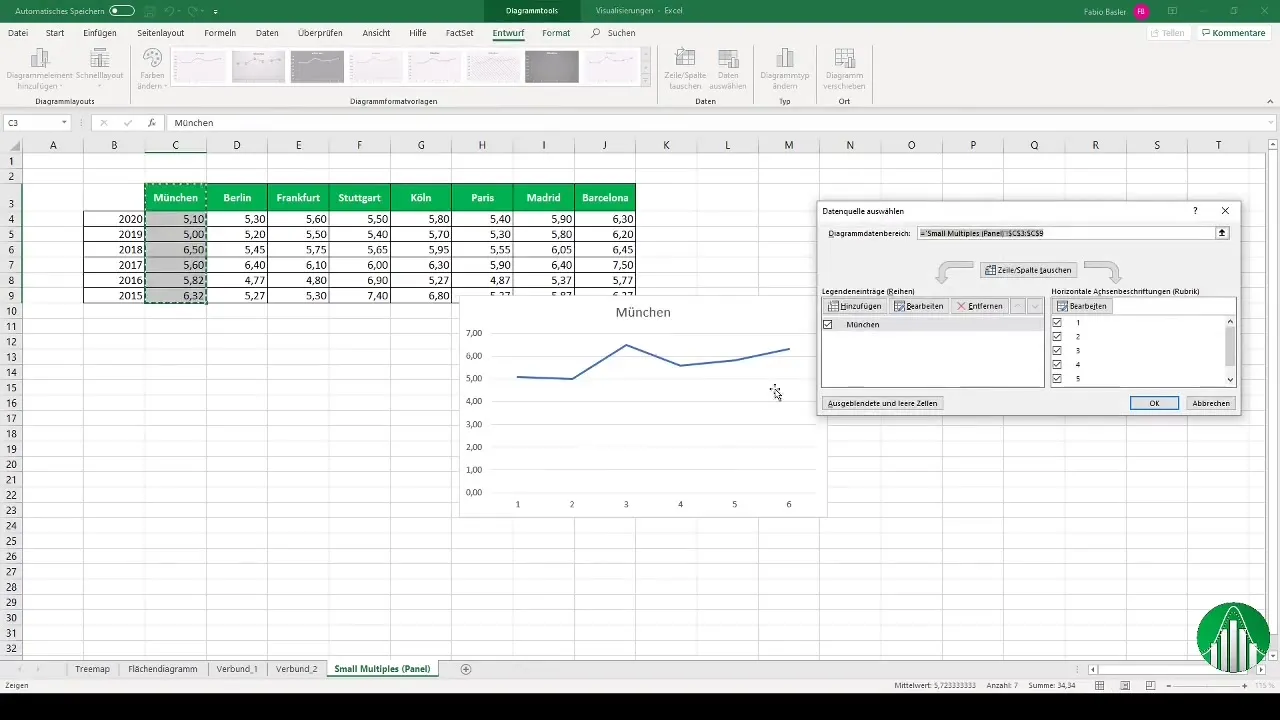
3. pielāgojiet diagrammu
Kad esat izveidojis pirmo diagrammu, jums tā attiecīgi jāpielāgo. Iestatiet horizontālo asi kā laiku, bet vertikālajā asī norādiet savas vērtības. Noteikti pielāgojiet asu marķējumus, lai viss būtu skaidrs un saprotams.
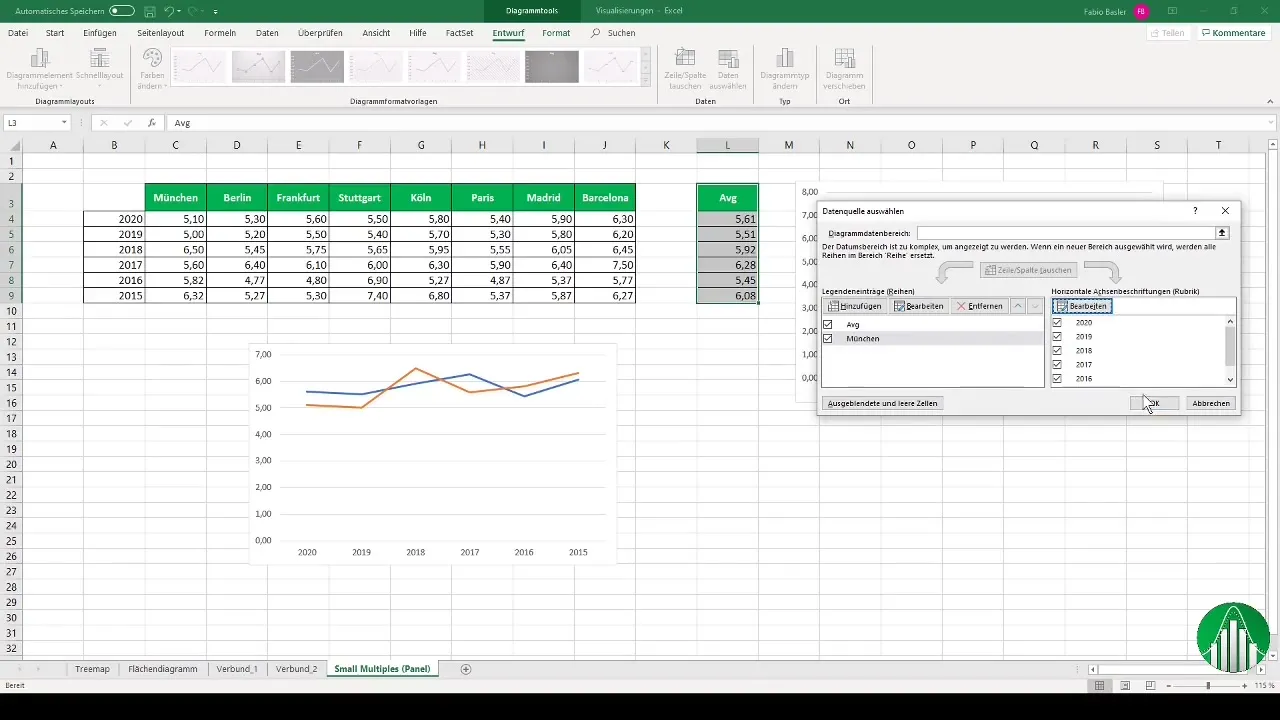
4. Aprēķiniet vidējo vērtību
Svarīgs paneļdiagrammu aspekts ir atskaites vērtības izmantošana. Aprēķiniet vidējo aritmētisko (vidējo) vērtību visās vietās. Tas palīdz jums redzēt, kā atsevišķas vietas var salīdzināt ar vidējo vērtību.
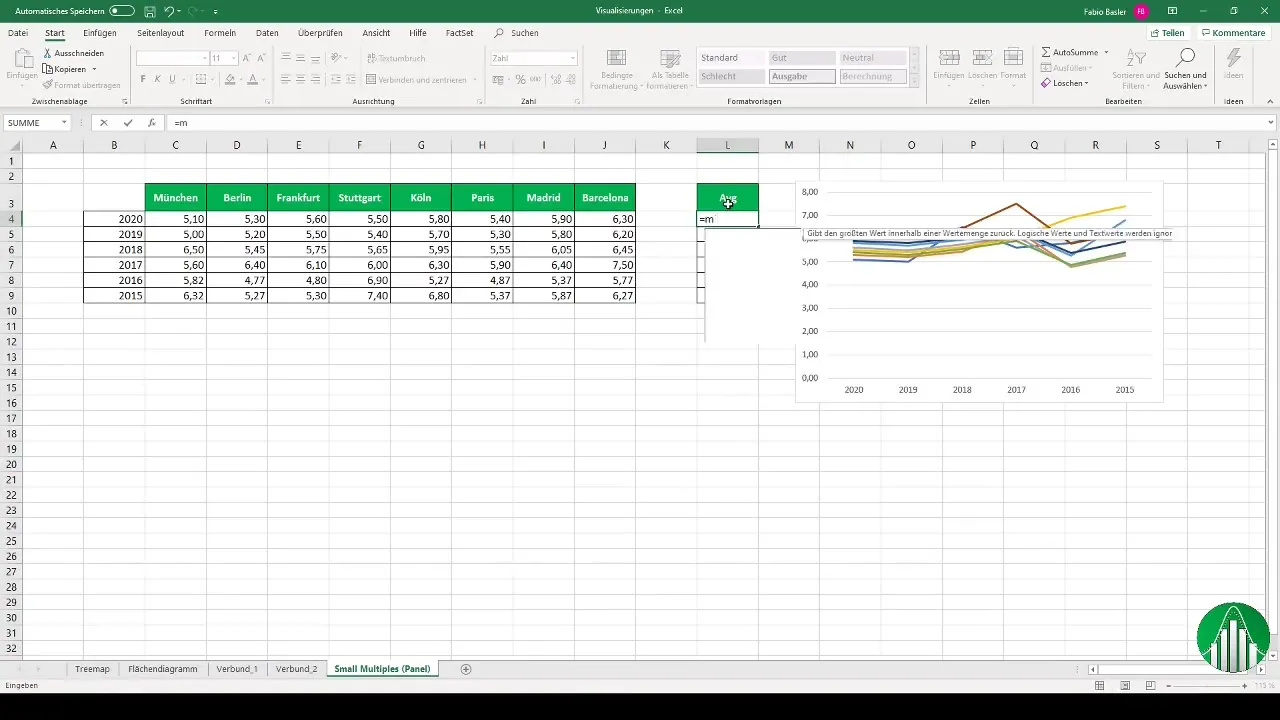
5. pievienojiet datu sērijas
Tagad diagrammai varat pievienot vairāk datu rindu. Sāciet ar vairāku diagrammu skaitļiem un pakāpeniski pievienojiet datus par citām pilsētām. Tas nodrošina labāku pārskatu un atvieglo salīdzināšanu. Kopējiet diagrammu nākamajai pilsētai, šajā gadījumā Berlīnei, un attiecīgi pielāgojiet datus.
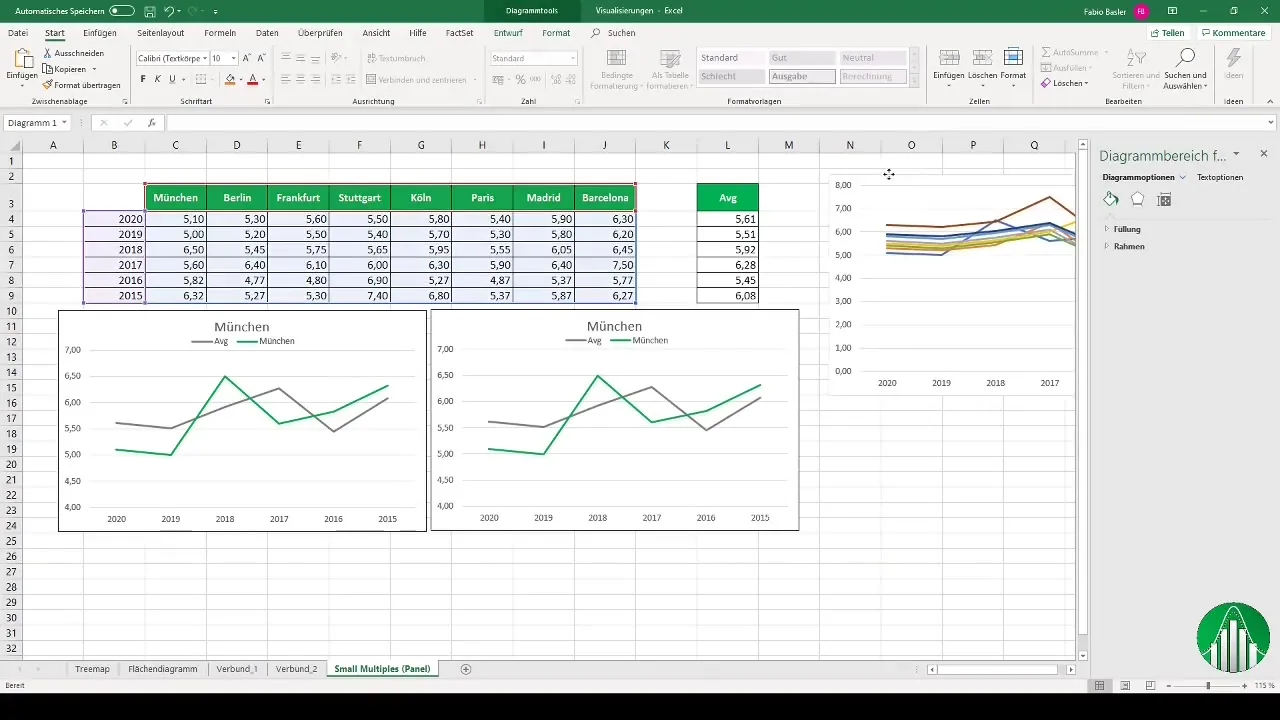
6. Vizualizējiet citas pilsētas
Šo procesu varat turpināt attiecībā uz jebkurām citām pilsētām, kuras vēlaties vizualizēt diagrammā. Tādējādi iegūsiet pārskatāmu diagrammu kopumu, kas kopā sniegs visaptverošu pārskatu par dažādām vietām.
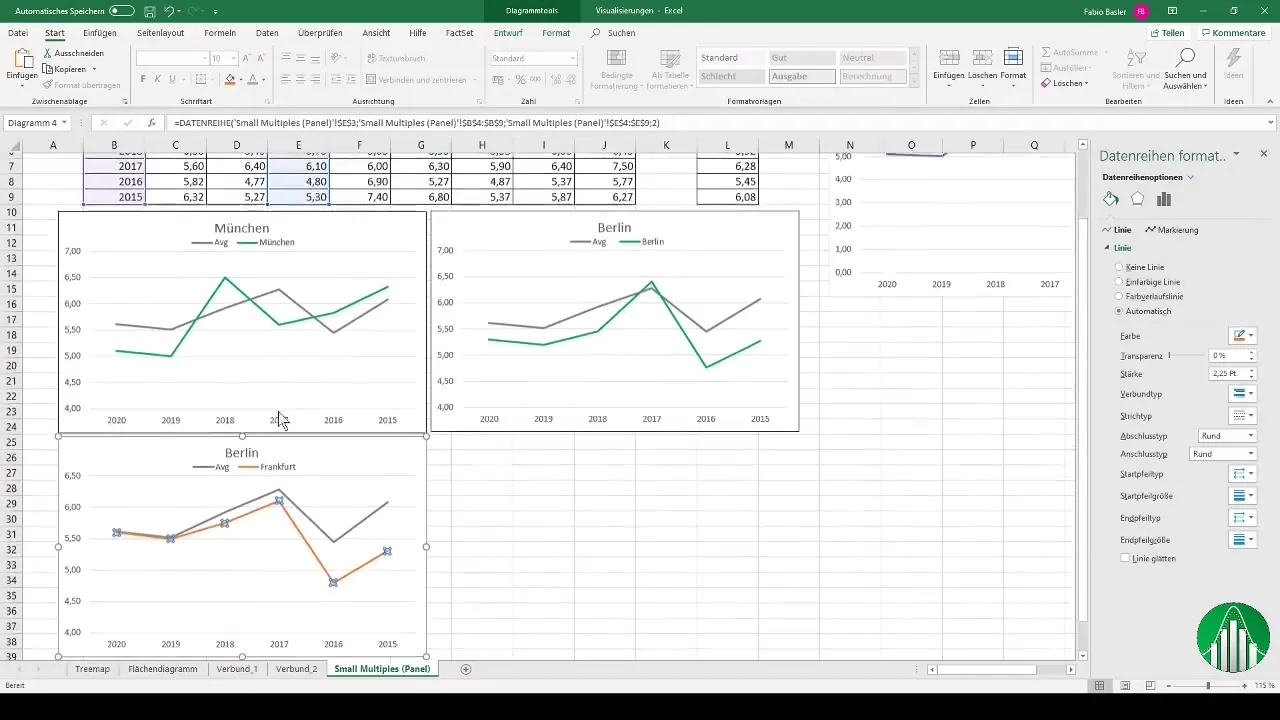
7. apkopojiet diagrammas
Kad esat izveidojis visas paneļu diagrammas, var būt noderīgi tās apkopot prezentācijā, piemēram, PowerPoint programmā. Varat sagrupēt diagrammas kopā un prezentēt tās vienuviet, lai pārskatāmi parādītu informāciju.

8. Optimizējiet kopējo iespaidu
Labi noformēta paneļdiagramma uzreiz padara saturu vieglāk saprotamu. Noteikti pievienojiet skaidrus virsrakstus, leģendas un marķējumus, lai skatītājiem izceltu svarīgākos punktus. Kontrastīgu krāsu izmantošana var arī palīdzēt padarīt atšķirības redzamākas.
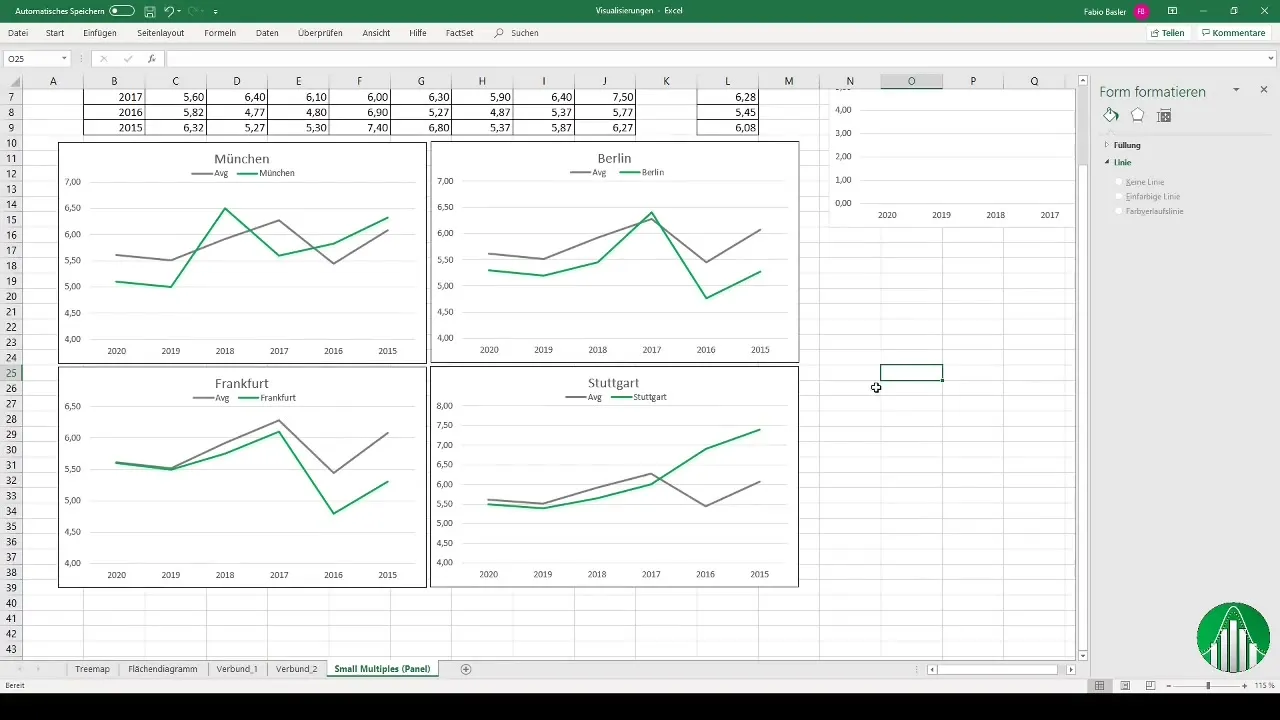
Apkopojums
Šajā rokasgrāmatā jūs uzzinājāt, kas ir paneļdiagrammas un kā tās efektīvi izveidot programmā Excel. Vizualizējot vairākas datu kopas atsevišķās diagrammās, jūs iegūstat vērtīgu ieskatu un salīdzinājumus, kas var noderēt kontrolē vai citās jomās.
Biežāk uzdotie jautājumi
Kas ir paneļdiagrammas? Paneļdiagrammas ir datu vizualizācijas veids, kas ļauj jums izveidot vairākas diagrammas vienu blakus otrai, lai viegli salīdzinātu dažādas datu kopas.
Kā Excel programmā Excel aprēķināt vidējo vērtību?Excel programmā vidējo vērtību var aprēķināt, izmantojot funkciju =AVERAGE(diapazons), norādot datu diapazonu, kuram jāaprēķina vidējā vērtība.
Vai es varu vienkārši kopēt paneļa diagrammas? Jā, jūs varat kopēt jau izveidotu diagrammu programmā Excel, izmantojot Ctrl + C, un pēc tam to ielīmēt, izmantojot Ctrl + V, lai pielāgotu datus citām pilsētām vai laika periodiem.
Vai paneļdiagrammas ir piemērotas PowerPoint prezentācijām? Jā, paneļdiagrammas ir ļoti efektīvas prezentācijās, jo tās saprotamā veidā atspoguļo sarežģītus datus un palīdz auditorijai ātri uztvert attiecīgo informāciju.


